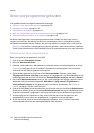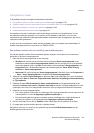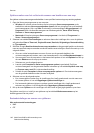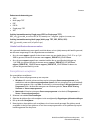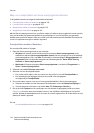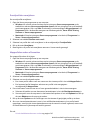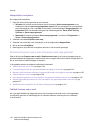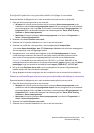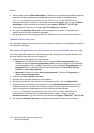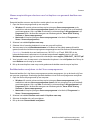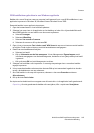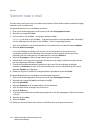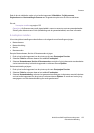Scannen
WorkCentre 6400 multifunctionele printer
Gebruikershandleiding
146
4. Voer een naam in het veld Naam basisbijlage in. De datum en het tijdstip waarop elk beeld is gescand,
wordt door het Xerox-scanprogramma toegevoegd aan aan het einde van de bestandsnaam.
Opmerking: Voorbeeld: als u een beeld scant om 10:15:07 u. op 27 april 2008, PDF als de
bestandsnaamextensie selecteert en als nieuwe bestandsnaam rapport invoert in het veld Naam
basisbijlage, krijgt het bestand de uiteindelijke naam rapport_2008-04-27_10.15.07.pdf.
5. Voer de gewenste informatie in de velden Aan, CC, Onderwerp en Bericht in.
6. Klik op de toets Kopiëren naar e-mail om uw e-mailapplicatie te openen. De geselecteerde
beelden worden aan het e-mailbericht gekoppeld.
7. Breng desgewenst verdere wijzigingen aan het e-mailbericht aan en verzend het e-mailbericht.
Tabblad Kopiëren naar map
Als u gescande beelden naar een map kopieert, kunt u gebruik maken van een opgeslagen mapprofiel
met specifieke instellingen.
Een mapprofiel gebruiken voor het kopiëren van gescande beelden naar een map
U kunt een mapprofiel maken voor mapbestemmingen die u vaak gebruikt. Gescande beelden naar
een map kopiëren met behulp van een mapprofiel:
1. Open het Xerox-scanprogramma op uw computer:
• Windows: klik met de rechtermuisknop op het pictogram Xerox-scanprogramma op de
taakbalk en selecteer Xerox-scanprogramma openen. Als het pictogram niet op de taakbalk
wordt weergegeven, klikt u op Start en selecteert u achtereenvolgens Alle programma's (of
Programma's als u de klassieke weergave van Windows gebruikt, Xerox Office Printing,
Scannen en Xerox-scanprogramma.
• Macintosh: klik op het pictogram Xerox-scanprogramma in het dock (of Programma's >
Xerox > Xerox-scanprogramma).
2. Selecteer het tabblad Kopiëren naar map.
3. Selecteer één of meerdere beelden die u wilt kopiëren.
4. Selecteer het profiel dat u wilt gebruiken in de weergegeven lijst in het veld Mapprofielen.
5. Desgewenst kunt u een andere naam opgeven in het veld Basisbestandsnaam en een nieuwe
maplocatie selecteren. De datum en het tijdstip waarop elk beeld is gescand, wordt door het
Xerox-scanprogramma toegevoegd aan aan het einde van de bestandsnaam.
Opmerking: Voorbeeld: als u een beeld scant om 10:15:07 u. op 27 april 2008, PDF als de
bestandsextensie selecteert en als nieuwe bestandsnaam 'rapport' invoert in het veld
Basisbestandsnaam, krijgt het bestand de uiteindelijke naam rapport_2008-04-27_10.15.07.pdf.
6. Klik op de toets Kopiëren naar map om de geselecteerde beelden naar de map te kopiëren.